구글 애널리틱스를 사용하면 사이트 방문자에 대한 상세한 정보를 확인할 수 있습니다. 구글 애널리틱스를 사용하는 경우 맞춤형 대시보드를 만들어 활용하면 원하는 정보를 한 곳에서 확인이 가능합니다. 이 글에서는 구글 방문자 수, 네이버 방문자 수, 페이스북 방문자 수, 트위터 방문자 수를 애널리틱스에서 확인하는 방법에 대해 살펴보겠습니다.
구글 애널리틱스 활용하기: 맞춤 대시보드

애널리틱스트 계정에 로그인한 후에 맞춤설정 > 대시보드를 클릭하고 '만들기'를 클릭하여 새 대시보드를 만들 수 있습니다.

※대시보드 메뉴가 표시되지 않는 경우 다음 글을 참고하여 속성을 다시 만들어보시기 바랍니다(속성 설정 화면에서 고급 옵션 보기를 클릭하고 유니버설 애널리틱스 속성 만들기를 활성화한 다음 유니버설 애널리틱스 속성만 만들기 옵션을 선택).
구글 애널리틱스: 애드센스 연결 메뉴가 없는 경우
구글 애널리틱스에서 애드센스 계정을 연결하여 애드센스 수익을 보다 효과적으로 분석할 수 있습니다. 하지만 구글 애널리틱스 관리 페이지에서 애드센스 연결 메뉴가 표시되지 않아 애드센
avada.tistory.com
그러면 대시보드를 만들 수 있는 화면이 표시됩니다.

새로 대시보드를 만들도 되지만 갤러리에서 가져오기를 클릭하여 미리 만들어진 대시보드를 로드하면 편리할 수 있습니다. 그러면 적절히 수정하여 사용할 수 있습니다.
[참고*갤러리에서 가져오기 기능은 이제 지원되지 않는 것 같습니다.*]

대시보드를 검색하여 마음에 드는 대시보드를 "가져오기"할 수 있습니다.
워드프레스 젯팩 플러그인에서 제공하는 통계 기능과 비슷한 형식으로 만들고 싶은 경우 WordPress Blog Dashboard (Jetpack Stats Boosted)를 선택하여 활용할 수 있습니다.

개인적으로는 Referral Traffic Dashboard를 추천합니다.

대시보드를 가져온 후에 마음에 들지 않거나 불필요한 것은 삭제하고 새로운 위젯을 추가할 수 있습니다.
구글 방문자 수, 네이버 방문자 수, 페이스북 방문자 수 확인하기
각 대시보드에서는 최대 12개의 위젯을 추가할 수 있습니다.
대시보드를 열고 상단의 위젯 추가를 클릭하면 위젯을 추가할 수 있습니다.

구글, 네이버, 페이스북, 트위터 등으로부터 유입되는 방문자 수(세션 수)를 확인하려면 다음과 같이 설정할 수 있습니다.
구글 방문자 수 확인하기:

표준에서 "타임라인"을 선택하고, 다음 측정항목의 시간 경과에 따른 변화를 그래프로 표시:에는 "세션"을 선택하도록 합니다. 필터링할 데이터에서 소스로 google을 입력합니다.
세션(Session)은 방문 수(Visits)와 동일한 개념입니다. 자세한 내용은 다음 글을 참고해보세요.
구글 애널리틱스 - 세션과 방문수, 사용자와 고유 방문자수
구글 애널리틱스에서 세션은 '일정한 기간 내에 웹사이트에서 발생한 사용자 상호작용의 집합을 말합니다. 예를 들어 단일 세션에 다수의 페이지 조회, 이벤트, 소셜 상호작용, 전자상거래가 포함될 수 있습니다.'
www.thewordcracker.com
네이버 방문자 수와 페이스북 방문자 수:
비슷한 방법으로 네이버 방문자 수와 페이스북 방문자 수를 확인할 수 있습니다.
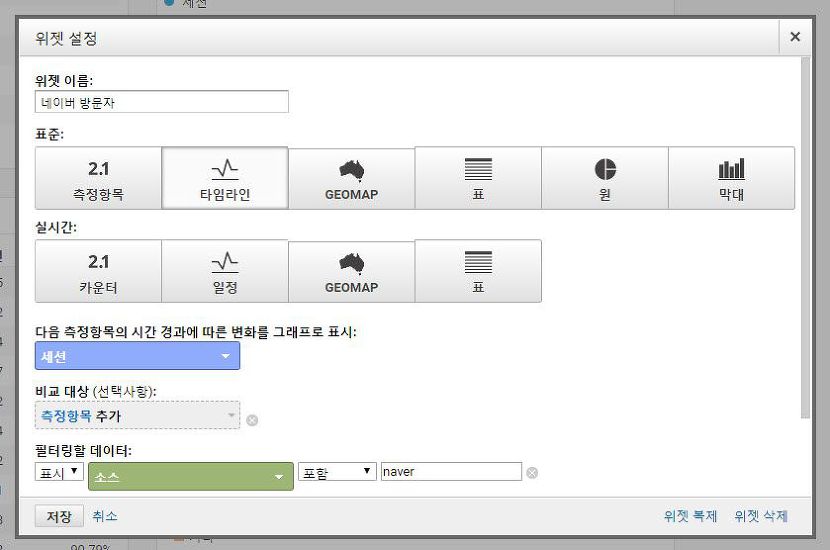
페이스북과 트위터 방문자 수를 확인하려면 "naver" 대신 "facebook"과 "twitter"로 바꾸도록 합니다.

저장하고 기간을 지정하면 해당 기간에 대한 구글, 네이버, 페이스북, 트위터 등을 통해 유입된 방문자 수(정확히는 "방문 수")를 확인할 수 있습니다.

구글 애널리틱스에서 광고 수익이 높은 페이지 확인하기
구글 애널리틱스에 구글 애드센스(AdSense)를 연동시키면 애드센스 광고 수익에 대한 정보를 다양한 방법으로 확인할 수 있습니다.
애드센스 수익이 높은 페이지 제목 확인하기 / 페이지 뷰가 높은 페이지의 수익 확인하기
구글 애드센스를 구글 애널리틱스에 연결하면 구글 애널리틱스에서 다양한 메트릭으로 애드센스 수익을 확인할 수 있습니다. 구글 애널리틱스의 행동 > 게시자 > 개요를 클릭하여 애드센스 수��
avada.tistory.com
구글 애널리틱스에서 인기 글(방문자 수가 많은 글) 목록 확인하기
방문수/페이지뷰 수가 많은 글은 행동 > 사용자 콘텐츠 > 모든 페이지에서 확인할 수 있습니다.
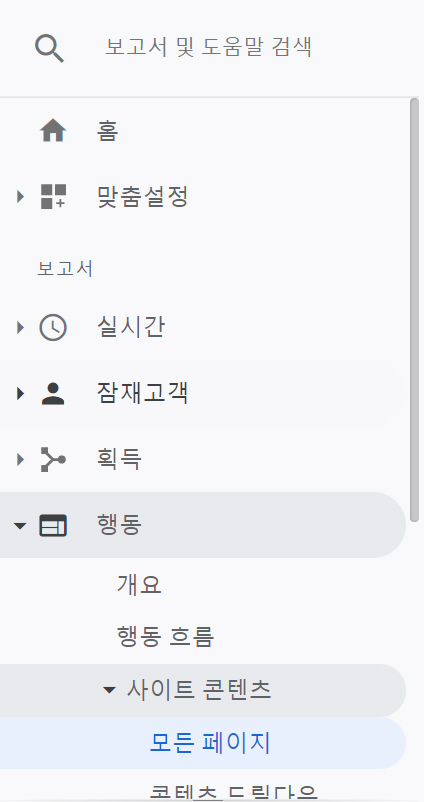
오른쪽 상단에서 날짜 범위를 지정할 수 있습니다.
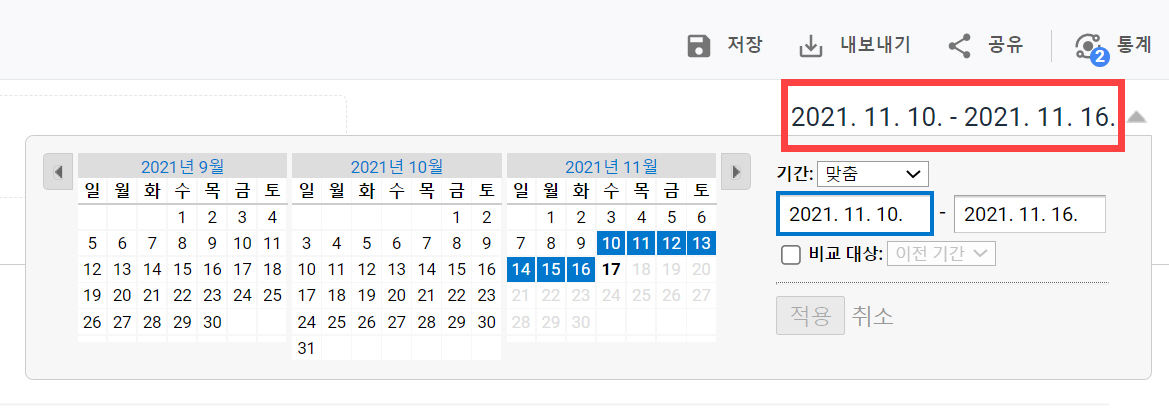
티스토리 방문 통계 vs. 구글 애널리틱스
티스토리 방문 통계에서는 유입 경로를 확인할 수 있어 유용하게 사용할 수 있습니다. 하지만 블로그 소유자가 로그인하지 않은 상태에서 블로그를 방문할 경우 통계에 잡히는 등 통계가 정밀하지 않을 수 있습니다. 보다 다양하고 상세한 통계를 원하는 경우 구글 애널리틱스를 활용할 수 있습니다.
티스토리 방문 통계
티스토리에서는 방문 통계 섹션에서 방문수와 유입 경로를 확인할 수 있습니다. 이 기능은 어떤 경로를 통해 방문자들이 티스토리 블로그에 유입되는지 확인할 수 있어 매우 유용합니다. 하지��
dream.izu.kr
참고:
https://avada.tistory.com/2279
워드프레스 수익형 블로그 만들기
블로그로 돈을 벌고 싶어 하는 분들은 많지만 실제 유의미한 수익을 올리는 분들은 많지 않습니다. 블로그로 수익을 올릴 수 있는 방법은 다양합니다. 수익을 목적으로 한다면 수익형 블로그 운
avada.tistory.com
세션당 평균 트래픽은 얼마나 될까?
카페24의 웹호스팅 상품 중 일반형은 월 800MB의 웹 트래픽이 제공됩니다. 일반형을 이용할 경우 하루 평균 몇 명의 방문자와 세션을 수용할 수 있을까요? 운영하는 사이트에 따라 큰 차이가 날 수밖에 평균적으..
avada.tistory.com